ハードドライブへのアクセスを回復し、ハードドライブを開けないエラーを修正する方法

この記事では、ハードドライブが故障した場合に、アクセスを回復する方法をご紹介します。さあ、一緒に進めていきましょう!
Microsoft Excelは、データを管理し、数式を使用して作業を簡単にする、最も使用されているスプレッドシートソフトウェアプログラムの1つです。ただし、以前に数式で計算した値をコピーして貼り付ける場合。ただし、これらの値をコピーすると、数式もコピーされます。値をコピーして貼り付けるのは楽しいことではありませんが、数式を値と一緒に貼り付けることもできます。幸い、Excelで数式を使用せずに値をコピーして貼り付けるためのガイドがあり、数式を使用せずに値をコピーして貼り付けることができます。

コンテンツ
Excelで数式なしで値を貼り付ける方法
方法1:コピー&ペースト方法を使用する
クリップボードセクションのコピーと貼り付けオプションを使用して、Excelで数式なしで値を簡単にコピーして貼り付けることができます。
1. MicrosoftExcelシートを開きます。
2.次に、コピーして別のセルまたはシートに貼り付ける値を選択します。
3.セルを選択したら、上部のクリップボードセクションから[ホーム]タブをクリックして、[コピー]を選択します。この例では、SUM式で計算した値をコピーしています。スクリーンショットを参照してください。
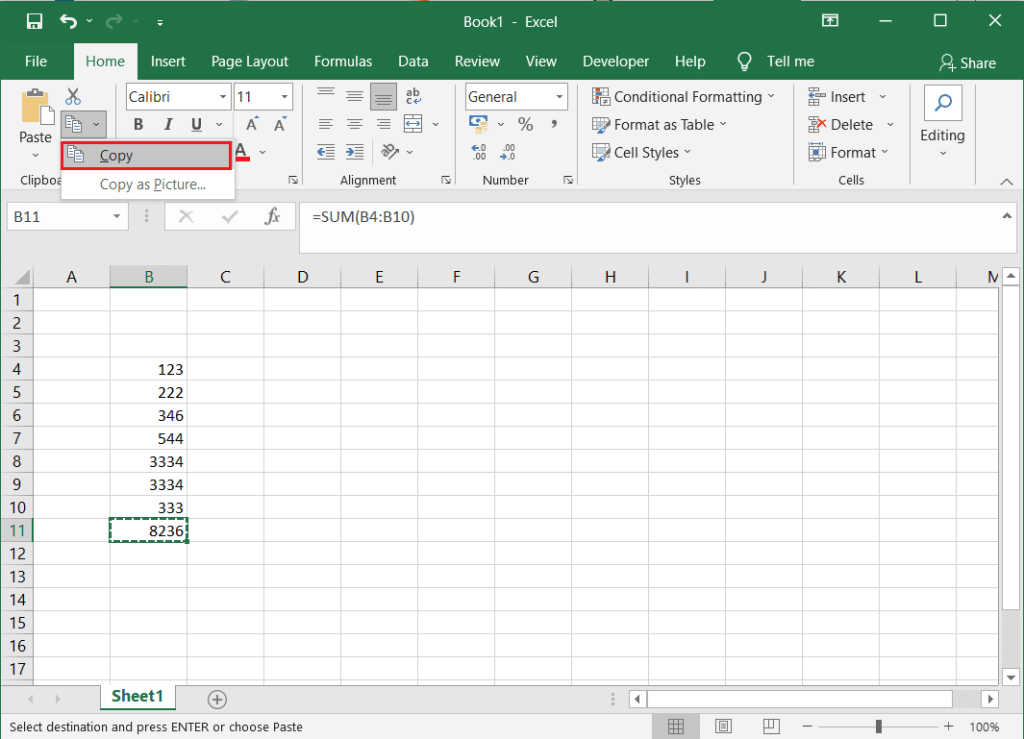
4.次に、値を貼り付けるセルに移動します。
5.クリップボードのセクションで、貼り付けの下にあるドロップダウンメニューをクリックします。
6.最後に、[値の貼り付け]の下の値(V)をクリックして、数式なしでセルに値を貼り付けることができます。
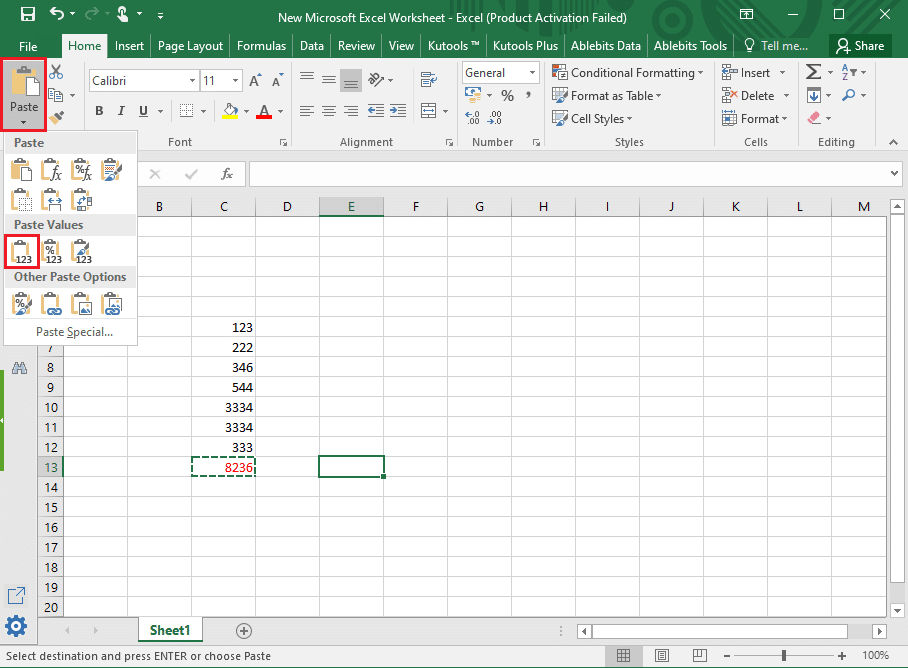
また読む: Excelで列または行を交換する方法
方法2:Kutoolsアドインを使用する
数式ではなくExcelの値を自動的にコピーする方法がわからない場合は、Excel用のKutools拡張機能を使用できます。数式なしで実際の値をコピーする場合は、Kutools forExcelが便利です。
1.Excel用のKutoolsアドインをダウンロードします。
2.アドインが正常にインストールされたら、Excelシートを開き、コピーする値を選択します。
3.右クリックして、値をコピーします。
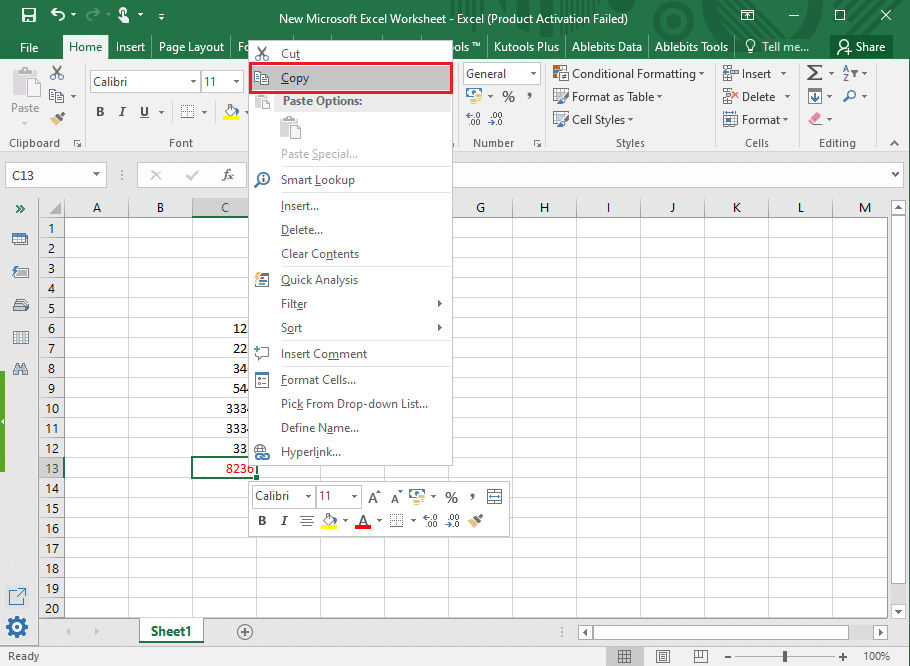
4.セルに移動して値を貼り付け、右クリックして値を貼り付けます。
5.ここで、値から数式を削除します。上から[Kutools]タブをクリックし、[ ToActual]を選択します。
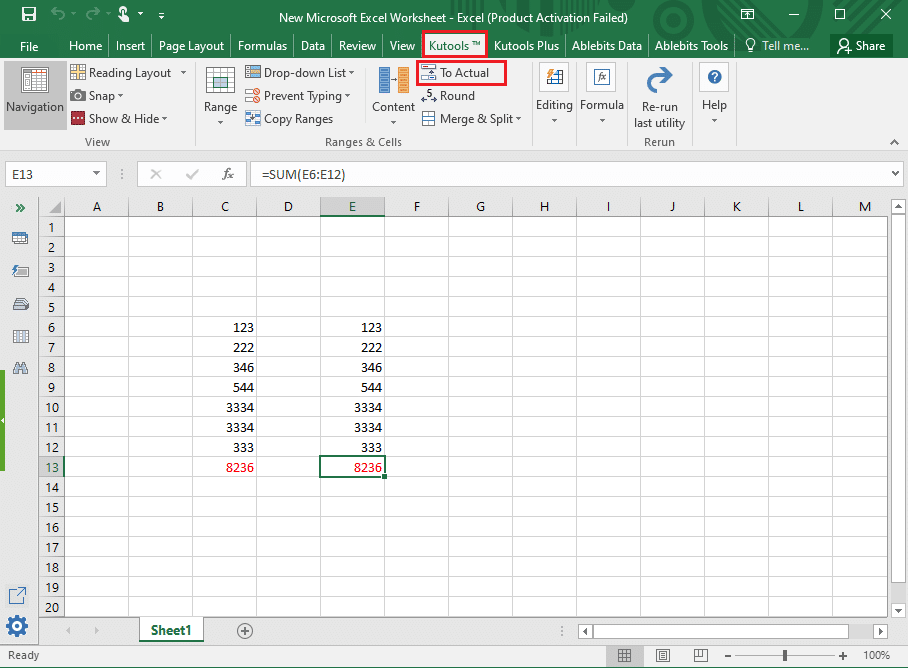
最後に、実際の関数は、貼り付けている値から数式を削除します。
よくある質問(FAQ)
数式なしで数字をコピーできますか?
数式なしで簡単に数値をコピーできます。ただし、数式なしで数値をコピーして貼り付けるには、値の貼り付け機能を使用する必要があります。数式なしで数値をコピーするには、コピーする数値をコピーして、上部のExcelクリップボードセクションの貼り付けボタンの下にあるドロップダウンメニューをクリックします。ドロップダウンメニューから、値の貼り付けの下にある値をクリックする必要があります。
Excelで数式を削除して値を貼り付けるにはどうすればよいですか?
数式を削除してExcelに値のみを貼り付けるには、値をコピーしてクリップボードのセクションに移動します。ホーム>貼り付けボタンの下のドロップダウンメニューをクリックします。次に、貼り付け値の下の値を選択して、数式���しで値を貼り付けます。
Excelに値のみを貼り付けるように強制するにはどうすればよいですか?
Kutools for Excelと呼ばれるExcelアドインを使用できます。これにより、数式を使用せずに実際の値をコピーして貼り付けることができます。詳細ガイドに従って、Kutoolsアドインを簡単に使用できます。
おすすめされた:
このガイドがお役に立てば幸いです。Excelで数式を使用せずに値をコピーして貼り付けることができました。それでも、疑問がある場合は、コメントセクションで遠慮なく質問してください。
この記事では、ハードドライブが故障した場合に、アクセスを回復する方法をご紹介します。さあ、一緒に進めていきましょう!
一見すると、AirPodsは他の完全ワイヤレスイヤホンと何ら変わりません。しかし、あまり知られていないいくつかの機能が発見されたことで、すべてが変わりました。
Apple は、まったく新しいすりガラスデザイン、よりスマートなエクスペリエンス、おなじみのアプリの改善を伴うメジャーアップデートである iOS 26 を発表しました。
学生は学習のために特定のタイプのノートパソコンを必要とします。専攻分野で十分なパフォーマンスを発揮できるだけでなく、一日中持ち運べるほどコンパクトで軽量であることも重要です。
Windows 10 にプリンターを追加するのは簡単ですが、有線デバイスの場合のプロセスはワイヤレス デバイスの場合とは異なります。
ご存知の通り、RAMはコンピューターにとって非常に重要なハードウェア部品であり、データ処理のためのメモリとして機能し、ノートパソコンやPCの速度を決定づける要因です。以下の記事では、WebTech360がWindowsでソフトウェアを使ってRAMエラーをチェックする方法をいくつかご紹介します。
スマートテレビはまさに世界を席巻しています。数多くの優れた機能とインターネット接続により、テクノロジーはテレビの視聴方法を変えました。
冷蔵庫は家庭ではよく使われる家電製品です。冷蔵庫には通常 2 つの部屋があり、冷蔵室は広く、ユーザーが開けるたびに自動的に点灯するライトが付いていますが、冷凍室は狭く、ライトはありません。
Wi-Fi ネットワークは、ルーター、帯域幅、干渉以外にも多くの要因の影響を受けますが、ネットワークを強化する賢い方法がいくつかあります。
お使いの携帯電話で安定した iOS 16 に戻したい場合は、iOS 17 をアンインストールして iOS 17 から 16 にダウングレードするための基本ガイドを以下に示します。
ヨーグルトは素晴らしい食べ物です。ヨーグルトを毎日食べるのは良いことでしょうか?ヨーグルトを毎日食べると、身体はどう変わるのでしょうか?一緒に調べてみましょう!
この記事では、最も栄養価の高い米の種類と、どの米を選んだとしてもその健康効果を最大限に引き出す方法について説明します。
睡眠スケジュールと就寝時の習慣を確立し、目覚まし時計を変え、食生活を調整することは、よりよく眠り、朝時間通りに起きるのに役立つ対策の一部です。
レンタルして下さい! Landlord Sim は、iOS および Android 向けのシミュレーション モバイル ゲームです。あなたはアパートの大家としてプレイし、アパートの内装をアップグレードして入居者を受け入れる準備をしながら、アパートの賃貸を始めます。
Bathroom Tower Defense Roblox ゲーム コードを入手して、魅力的な報酬と引き換えましょう。これらは、より高いダメージを与えるタワーをアップグレードしたり、ロックを解除したりするのに役立ちます。













